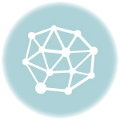유튜브는 전 세계에서 가장 많은 사용자를 보유한 동영상 플랫폼으로, 다양한 콘텐츠를 손쉽게 시청할 수 있는 장점을 가지고 있습니다.하지만 자동재생 기능이 불편하게 느껴지는 경우도 많습니다.
이 글에서는 유튜브의 자동재생 기능을 비활성화하는 방법과 추가로 반복재생 설정 방법에 대해 자세히 설명드리겠습니다.

유튜브 자동재생 기능이란?
유튜브의 자동재생 기능은 사용자가 시청하고 있는 동영상이 끝난 후, 다음 동영상을 자동으로 재생하는 기능입니다.이 기능은 사용자가 계속해서 콘텐츠를 소비할 수 있도록 도와주지만, 원치 않는 동영상이 재생되는 경우가 많아 불편함을 초래할 수 있습니다.
특히 특정 동영상에 집중하고 싶거나, 데이터 사용을 최소화하고 싶은 경우에는 이 기능을 끄는 것이 유용합니다.아래 표는 자동재생 기능의 장단점을 요약한 내용입니다.
| 장점 | 단점 |
|---|---|
| 지속적인 콘텐츠 소비 유도 | 원치 않는 영상 재생 가능성 증가 |
| 사용자 편의성 증대 | 데이터 소모량 증가 가능성 |
| 다양한 콘텐츠 추천 | 시청 기록이 혼란스러워질 수 있음 |
유튜브의 자동재생 기능을 비활성화하면 이러한 단점들을 피할 수 있으며, 원하는 콘텐츠에 더욱 집중할 수 있습니다.다음 섹션에서는 자동재생 기능을 비활성화하는 방법을 자세히 알아보겠습니다.
유튜브 자동재생 끄기 설정
유튜브에서 자동재생 기능을 비활성화하는 방법은 매우 간단합니다.아래의 단계를 따라 진행하시면 쉽게 설정할 수 있습니다.
유튜브 앱을 통한 설정
-
유튜브 앱 실행하기: 먼저 유튜브 앱을 실행해 주세요.
-
프로필 아이콘 클릭하기: 화면 우측 하단에 있는 프로필 아이콘을 클릭합니다. 이 아이콘은 사용자의 계정 정보가 담겨 있는 곳입니다.
-
설정 메뉴 선택하기: 프로필 화면에서 우측 상단에 위치한 톱니바퀴 모양의 [설정]을 클릭합니다.
-
자동재생 탭 선택하기: 설정 화면에서 [자동재생] 탭을 선택해 주세요. 이곳에서 자동재생 관련 설정을 조정할 수 있습니다.
-
자동재생 비활성화하기: ‘자동재생’ 화면에서 [휴대전화/태블릿] 옵션을 비활성화 상태로 설정합니다. 이로써 자동재생 기능이 꺼지게 됩니다.
-
설정 확인하기: 이제 유튜브 영상을 하나 재생해 보시면, 영상이 끝난 후 다음 영상이 자동으로 재생되지 않는 것을 확인할 수 있습니다.
웹 브라우저를 통한 설정
PC에서 유튜브 자동재생 기능을 끄는 방법은 다음과 같습니다.
-
유튜브 홈페이지 접속하기: 먼저 인터넷 브라우저를 열고 유튜브 홈페이지에 접속합니다.
-
동영상 선택하기: 임의의 동영상을 선택하여 재생합니다.
-
자동재생 버튼 클릭하기: 영상 재생 화면의 우측 하단에 위치한 자동재생 버튼을 클릭하여 비활성화합니다.
-
상태 확인하기: ‘자동재생 사용 중지’ 상태로 변경되면, 앞으로 모든 동영상에 자동재생 기능이 적용되지 않게 됩니다.
아래 표는 유튜브 자동재생 끄기 설정 방법을 요약한 것입니다.
| 설정 방법 | 단계 |
|---|---|
| 유튜브 앱 | 1. 앱 실행 → 2. 프로필 클릭 → 3. 설정 → 4. 자동재생 선택 → 5. 비활성화 |
| 웹 브라우저 | 1. 홈페이지 접속 → 2. 동영상 선택 → 3. 자동재생 클릭 → 4. 상태 확인 |
이제 자동재생 기능을 끔으로써, 원치 않는 동영상 재생을 방지하고, 더욱 집중해서 콘텐츠를 시청할 수 있습니다.다음 섹션에서는 반복재생 설정 방법에 대해 알아보겠습니다.
유튜브 반복재생 설정방법
유튜브에서 특정 영상을 반복해서 보고 싶으신 경우, 반복재생 기능을 활용하실 수 있습니다.특히 음악 동영상의 경우 반복재생 설정이 매우 유용합니다.
아래의 방법을 따라 반복재생을 설정해 보시기 바랍니다.
유튜브 앱에서 반복재생 설정하기
-
시청 중인 영상 터치하기: 먼저 반복해서 보고 싶은 영상을 선택하여 재생합니다.
-
설정 메뉴 선택하기: 영상 재생 화면의 우측 상단에 위치한 톱니바퀴 모양의 [설정]을 클릭합니다.
-
추가 설정 클릭하기: 다음 화면에서 하단에 있는 [추가 설정]을 선택합니다.
-
동영상 연속 재생 활성화하기: 여기서 [동영상 연속 재생] 옵션을 활성화하면, 선택한 동영상이 반복해서 재생됩니다.
웹 브라우저에서 반복재생 설정하기
PC에서 반복재생 기능을 설정하는 방법은 다음과 같습니다.
-
유튜브 홈페이지 접속하기: 인터넷 브라우저를 열고 유튜브 홈페이지에 접속합니다.
-
동영상 선택하기: 반복재생하고 싶은 동영상을 선택하여 재생합니다.
-
재생 목록 추가하기: 영상 아래쪽에 있는 [저장] 버튼을 클릭하여 해당 영상을 재생 목록에 추가합니다.
-
재생 목록 설정하기: 재생 목록에 추가한 후, 해당 목록의 설정에서 ‘반복재생’ 옵션을 활성화합니다.
아래 표는 유튜브 반복재생 설정 방법을 요약한 것입니다.
| 설정 방법 | 단계 |
|---|---|
| 유튜브 앱 | 1. 영상 재생 → 2. 설정 클릭 → 3. 추가 설정 → 4. 연속 재생 활성화 |
| 웹 브라우저 | 1. 홈페이지 접속 → 2. 동영상 선택 → 3. 저장 클릭 → 4. 반복 설정 |
반복재생 기능을 활성화함으로써 원하는 음악이나 동영상을 손쉽게 반복해서 감상할 수 있습니다.이렇게 설정해 두면, 별도의 추가 조작 없이도 편리하게 콘텐츠를 즐길 수 있습니다.
마무리
유튜브 자동재생 끄기와 반복재생 설정에 대한 방법을 살펴보았습니다.자동재생 기능을 비활성화하면, 원치 않는 동영상 재생을 방지하고 원하는 콘텐츠에 더욱 집중할 수 있습니다.
또한 반복재생 기능을 활용하면, 자주 듣고 싶은 음악이나 동영상을 손쉽게 반복해서 감상할 수 있습니다.위에서 설명드린 단계별 방법을 따라 하시면 누구나 쉽게 설정할 수 있으니, 각자의 필요에 맞게 활용해 보시기 바랍니다.
유튜브를 더욱 효율적으로 사용하는 데 도움이 되기를 바랍니다.만약 추가적인 궁금증이나 질문이 있으시다면, 언제든지 댓글로 남겨주시기 바랍니다.
감사합니다!